
Тъмният режим съществува от доста време и е смразяващо да можеш да превключваш между тъмен и светъл режим. Той не само изглежда уникално в мобилни приложения, но и намалява напрежението на очите. Обзалагам се, че Instagram е едно от многото приложения, които искате да опитате в тъмен режим.
Въпреки че Instagram все още не предлага настройка в приложението за активиране на неговия тъмен режим на iPhone, той адаптира темата на вашия iPhone. Така че можете да включите тъмния режим на Instagram от настройките на вашия iPhone, като промените темата на вашето устройство.
Но преди да продължим, нежно напомняне да надстроите своя iOS до най-новата версия, за да се насладите на пълните функции на Instagram на iPhone.
Как да активирате/деактивирате Dark Mode в Instagram чрез настройките на iPhone
- Отворете настройките на вашия iPhone.
- Отидете на Дисплей и яркост.
- Докоснете Тъмно, за да активирате Тъмния режим. Това се отразява автоматично в Instagram и много други приложения, включително Twitter и Facebook.

За да деактивирате тъмния режим, просто повторете горните стъпки и докоснете Light. Въпреки че използването на тъмен режим на iPhone зависи от предпочитанията ви, можете също да го планирате за нощно време. Това неизменно автоматично ще превключи темата на Instagram по този начин.
- Във вашия iPhone Настройки → Дисплей и яркост.
- Включете опцията Автоматично.
- След това докоснете Опции.
- Изберете Персонализиран график, за да персонализирате времето за превключване:
- Например, задайте часа на 07:00, за да превключите на светъл режим сутрин, след това на 19:00, за да превключите на тъмен режим през нощта.
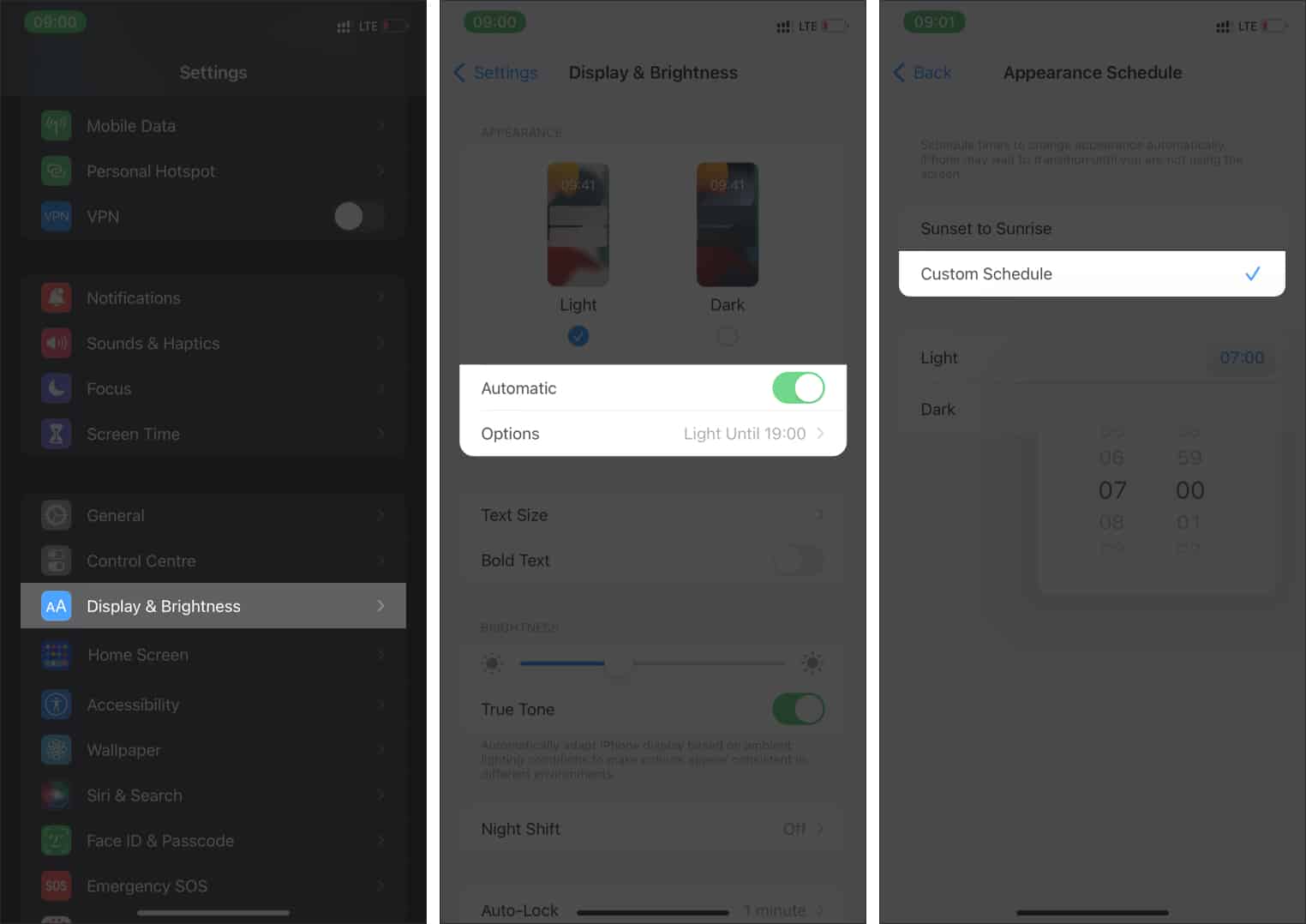
Как да промените Instagram на тъмен режим на Mac или PC
Ако използвате Instagram през вашия компютър или Mac в мрежата, можете също да включите неговия тъмен режим. Отново няма вградена функция в уеб приложението; ще трябва да промените темата на браузъра си, за да използвате Instagram в тъмен режим.
Процесът е прост при достъп до Instagram през Safari на Mac, просто превключете темата на Mac в Dark Mode и Instagram наследява системната настройка.
Когато използвате Safari на вашия Mac:
- Щракнете върху иконата на Apple ID в горния десен ъгъл → Системни предпочитания.
- Щракнете върху Общи.

- Накрая изберете Тъмно/Светло, за да зададете темата по подразбиране на системата.

- Следващият път, когато стартирате Safari и отидете в Instagram, той наследява тази тема по подразбиране.
Когато използвате Microsoft Edge или Chrome:
Просто включете тъмния режим само за браузъра, без да засягате цялата системна настройка:
- Отидете на [chrome://flags/] (за Chrome) или [edge://flags/] (за Microsoft Edge).
- Търсете Тема чрез лентата за търсене в горната част.
- Щракнете върху падащото меню Автоматичен тъмен режим за уеб съдържание.
- След това изберете Enabled/Disabled.

- След това щракнете върху Relaunch в долния десен ъгъл на вашия браузър, за да извършите промените. Instagram вече ще се показва в тъмен режим, когато го отворите.
Подобно на много други приложения, Instagram наследява настройката за тема на устройството по подразбиране. Така че активирането на тъмен режим в него е практически подобно на това как бихте направили за приложения като Facebook и TikTok. Сега знаете как да използвате тъмния режим на Instagram. Какво е чувството? Кажете ми в раздела за коментари по-долу.
Прочетете още:
- Как да възстановите хакнат акаунт в Instagram на iPhone или Mac
- Как да изтеглите Instagram Reels на iPhone: 5 лесни начина
- Съвети за използване на Instagram на iPhone като професионалист
